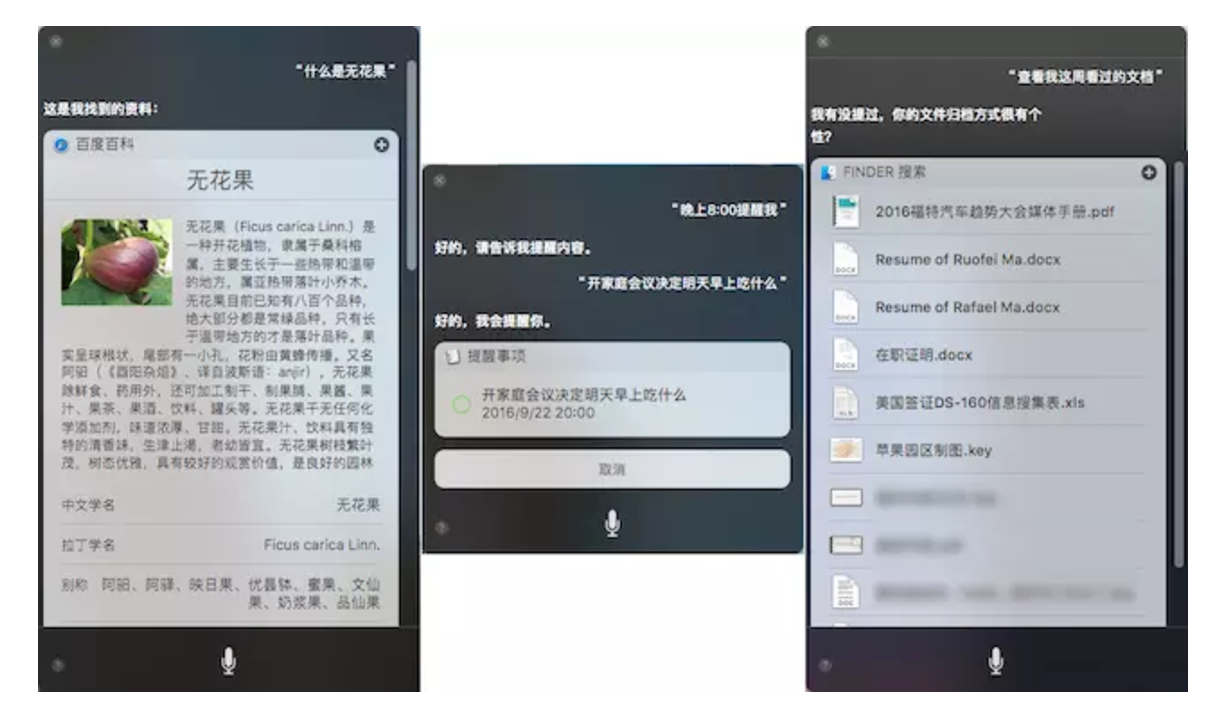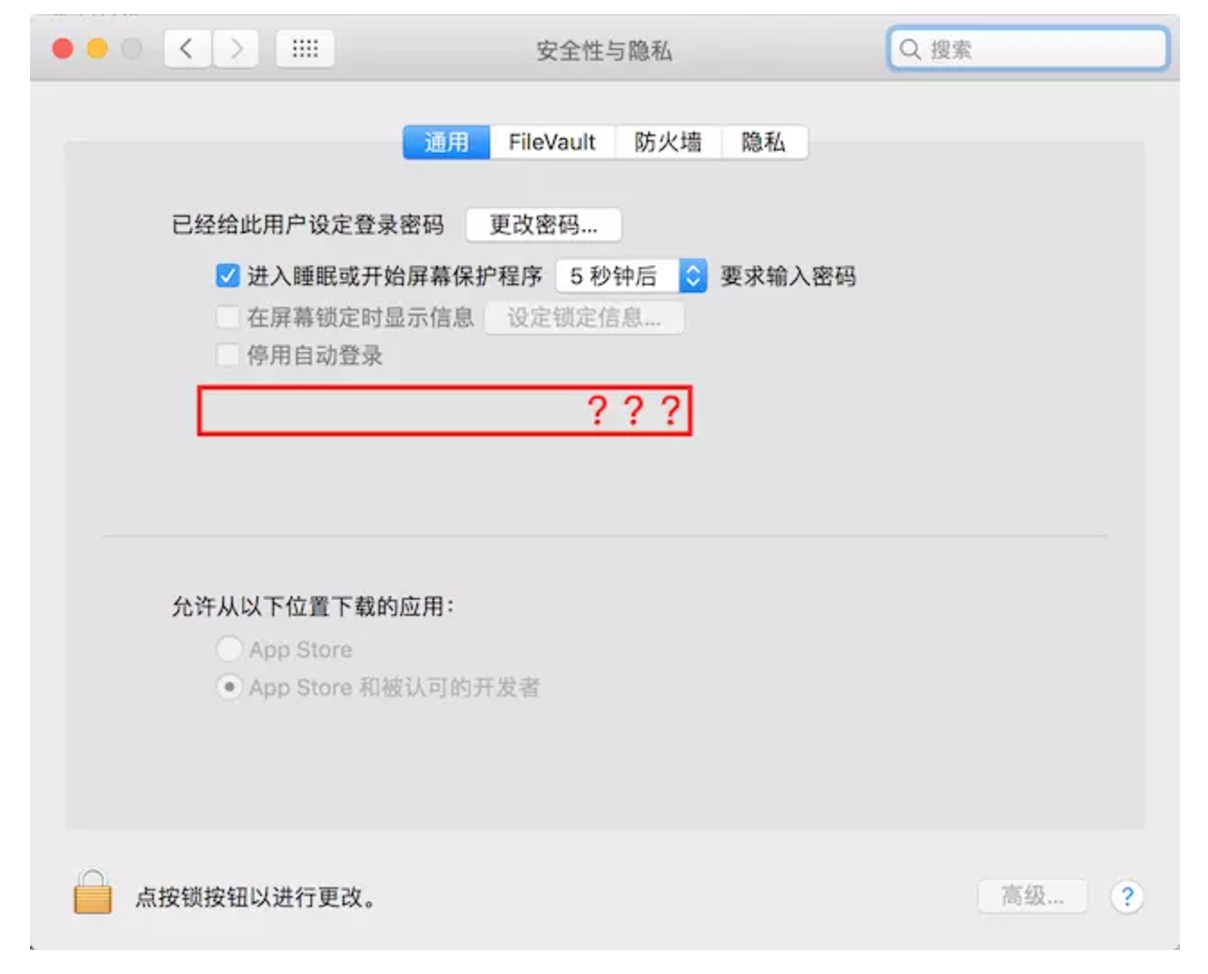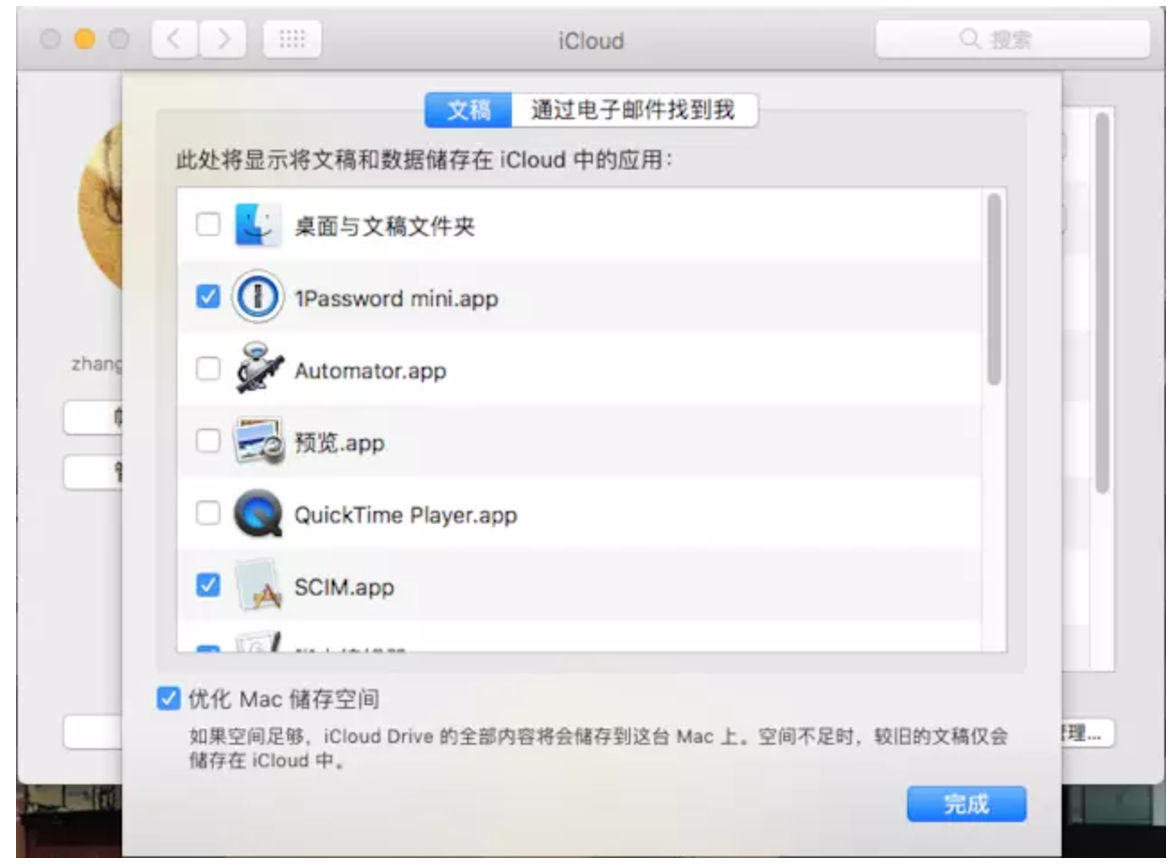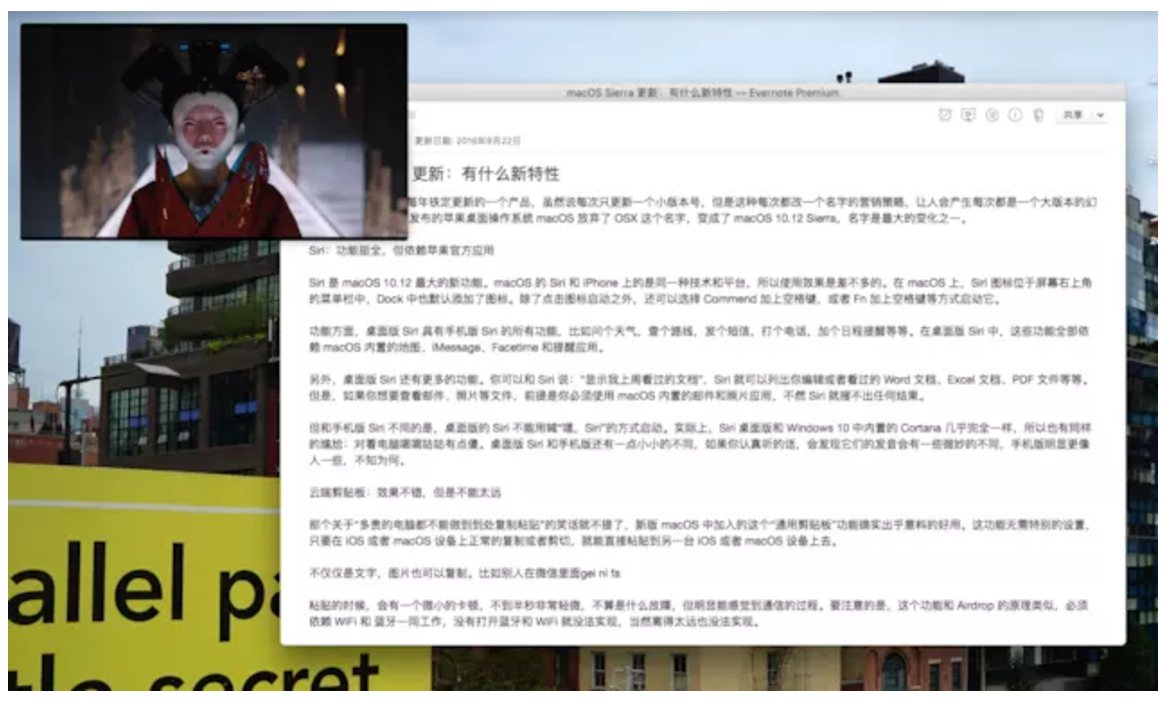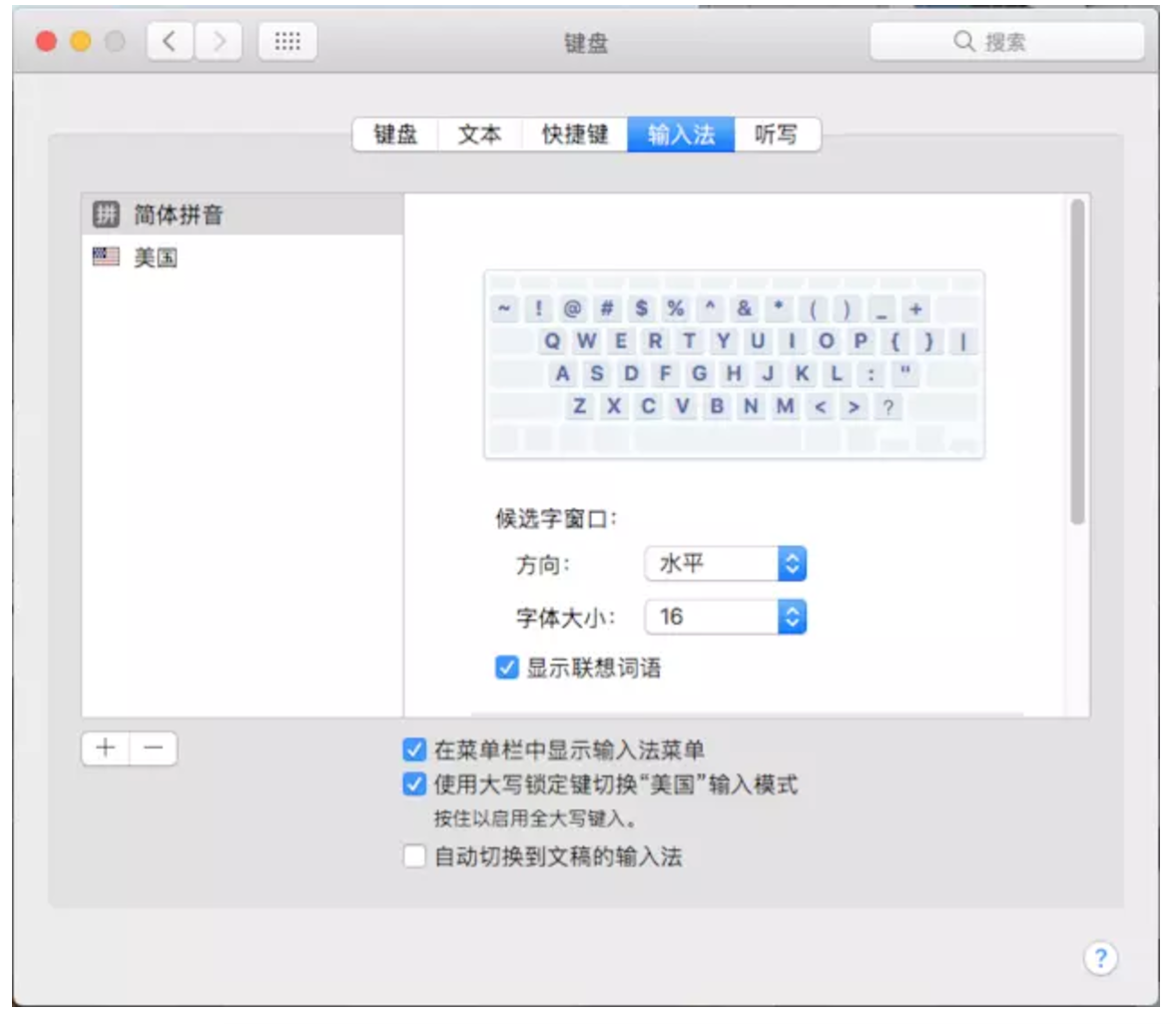macOS Sierra 正式版体验,这六个新功能大概会让你有点兴趣!
macOS 已经变成了每年铁定更新的一个产品,虽然说每次只更新一个小版本号,但是这种每次都改一个名字的营销策略,让人会产生每次都是一个大版本的幻觉。
今年 WWDC 上发布的苹果桌面操作系统 macOS 放弃了 OS X 这个名字,变成了 macOS 10.12 Sierra,名字是最大的变化之一。
在发布会数月之后,我们试用了一段时间测试版本,在正式版开发下载之际,我们觉得这六个是你可能会用到的,其中还有一个让人惊喜的新功能是苹果发布会上没有提到的。
Siri 是 macOS 10.12 最大的新功能。macOS 的 Siri 和 iPhone 上的是同一种技术和平台,所以使用效果是差不多的。
在 macOS 上,Siri 图标位于屏幕右上角的菜单栏中,Dock 中也默认添加了图标。除了点击图标启动之外,还可以选择 Command 加上空格键,或者 Fn 加上空格键等方式启动它。
有个很漂亮的细节是,如果你调用 Siri 的时候,Mac 的风扇在转,它会暂停风扇避免影响语音识别。
功能方面,桌面版 Siri 具有手机版 Siri 的所有功能,比如问个天气,查个路线,发个短信,打个电话,加个日程提醒等等。在桌面版 Siri 中,这些功能全部依赖 macOS 内置的地图、iMessage、Facetime 和提醒应用。
另外,桌面版 Siri 还有更多的功能。你可以和 Siri 说:“显示我上周看过的文档”,Siri 就可以列出你编辑或者看过的 Word 文档、Excel 文档、PDF 文件等等。
但是,如果你想要查看邮件、照片等文件,前提是你必须使用 macOS 内置的邮件和照片应用,不然 Siri 就搜不出任何结果。
但和手机版 Siri 不同的是,桌面版的 Siri 不能用喊“嘿,Siri”的方式启动。实际上,Siri 桌面版和 Windows 10 中内置的 Cortana 几乎完全一样,所以也有同样的尴尬:对着电脑嘀嘀咕咕有点傻。
桌面版 Siri 和手机版还有一点小小的不同,如果你认真听的话,会发现它们的发音会有一些微妙的不同,手机版明显更像人一些,不知为何。
那个关于“多贵的电脑都不能做到到处复制粘贴”的笑话就不提了,新版 macOS 中加入的这个“通用剪贴板”功能确实出乎意料的好用。这功能无需特别的设置,只要在 iOS 或者 macOS 设备上正常的复制或者剪切,就能直接粘贴到另一台 iOS 或者 macOS 设备上去。
不仅仅是文字,图片也可以复制。比如别人在微信里面给你发了一张照片,长按复制之后你就可以直接把它粘贴到电脑里,反过来从 Mac 上往手机上粘贴就不是很好用,在电脑上复制之后, 在 iPhone 或者 iPad 上长按出现粘贴的时候,会出现比较明显的卡顿,粘贴会有很大概率失败。
粘贴文字的时候,会有一个微小的卡顿,不到半秒非常轻微,不算是什么故障,但明显能感觉到通信的过程。如果你粘贴的图片比较大,按完粘贴之后或出现进度条,要稍等片刻才能完成。
你应该看出来了,这个通用剪贴板其实就是 AirDrop 的一个变种,实现方式和 AirDrop 也类似,必须依赖 WiFi 和蓝牙一同工作,没有打开蓝牙和 WiFi 就没法实现,当然离得太远也没法实现。
如果你用过 MacID 之类的应用,那这个功能你应该很熟悉。如果你有 Apple Watch、升级到了 watchOS 3.0,并且你的 Mac 升级到了 macOS 10.12,就基本上不用给电脑输密码了。这个选项神出鬼没,故障没法重现,还是等正式版系统吧在 Mac 的安全选项里面,启用“使用 Apple Watch 解锁电脑”的选项,打开电脑的蓝牙开关,开启 Apple ID 双重验证,准备工作就做完了。
当你的 Mac 自动锁定之后,按任意键激活电脑,屏幕上就会显示“正在使用 Apple Watch 解锁电脑”,然后就解锁了。
要注意,你的手表和 Mac 必须使用同一个 Apple ID 登陆,而且手表必须佩戴在手腕上,放在桌上是不会解锁的。Apple Watch 会检测佩戴状态来确保安全,避免你摘下手表的时候电脑被人任意登陆。
而且通过手表解锁 Mac,手表会收到提示。所以你不用担心出门的当口,办公室里的 Mac 被人打开。
遗憾的是,在我们体验的过程里,安全选项里的“使用 Apple Watch 解锁电脑”选项卡时有时无,这个功能非常不稳定,一会出现一会消失,反复测试也没找到理由。这个功能如果稳定的话,算是一个面对 Apple Watch 用户的小福利。
在你安装完成 macOS 10.12 之后,在启动过程中,会有一个“把桌面和文档文件放在 iCloud 的选项”。
选中之后,你没法直接看到什么变化,但是实际上你的桌面常用文件,和“文档”文件夹里的文件被自动放到了 iCloud,不在电脑旁的时候,可以从网页版 iCloud 取用常用文件。如果你有多台 Mac,用同一个 Apple ID 登陆之后,这些文件会同时出现在多台 Mac 上。
如果你在 iCloud Drive 选项里面把很多文件存到了云端,macOS 10.12 还有一项新功能面对这样的用户,叫做“容量优化”。Mac 会帮你选择备份在文件做一个筛选,如果你的电脑空间不够,Mac 会把那些不常用的在本地删除,只留下云端的备份,但是你在电脑上是看不出来的。当你点击这个文件的时候,就会自动重新下载下来。
这一套功能的特点是“没有痕迹”,但是比较依赖网络质量。不过好在苹果在国内部署的 CDN 还算运行稳定,比微软的 OneDrive 性能更好。
我在刚刚启用“备份桌面文件”这个功能之后就立刻用上了:在办公室需要临时用到另一台电脑上的证件扫描件,原来可能会很麻烦,现在我在 iCloud 网页版里面找到了。
实际上,我是找到文件之后才想起来原来这是 iCloud 的新功能。
基于 Safari 浏览器,苹果在 macOS 10.12 提供了一个新特性,可以把网页上正在播放的视频变成一个悬浮在桌面上的独立窗口,方便一边干别的一边看视频。
但在实际体验里面,要想体验到这个功能就有点复杂。首先,必须使用 Safari,Chrome 或者其他浏览器都不行。其次,视频网站都必须使用 html5 技术,而不是 Flash。
实际上,试验成功的只有 YouTube 一个网站:在 YouTube 正在播放的视频窗口上点击右键,选中“画中画”功能就行。然而,国内很多视频网站在桌面端都不主动提供 html5 页面,像腾讯视频这样已经为 Mac 用户提供 html5 页面的网站,不知为何也无法实现画中画功能。
安装 macOS 10.12 之后,你可能会发现按下 shift 按键没有办法切换中英文了。实际上,新的 macOS 把这个功能集中到了大写锁定按键上去。
在“键盘偏好”设置里面打开这个选项之后,大写锁定按键就有了一个全新的操作:按下或者长按。正常的大写锁定功能变成了长按,短按变成了切换中英文输入。
如果你用的是 MacBook Pro 笔记本电脑,能发现大写锁定按键上的绿色指示灯也变成在长按之后才点亮。实际上,如果你外接了键盘,能发现在外接键盘上,大写锁定指示灯也变成长按之后才启用和点亮了。
习惯了之后会发现,Shift 按键在输入符号的时候是有可能出现误触的,换成大写锁定按键之后,完全没有了误触的可能。毕竟大写锁定按键就只有大写锁定这一个功能。
来源:好奇心
今年 WWDC 上发布的苹果桌面操作系统 macOS 放弃了 OS X 这个名字,变成了 macOS 10.12 Sierra,名字是最大的变化之一。
在发布会数月之后,我们试用了一段时间测试版本,在正式版开发下载之际,我们觉得这六个是你可能会用到的,其中还有一个让人惊喜的新功能是苹果发布会上没有提到的。
Siri:功能挺全,但依赖苹果官方应用
Siri 是 macOS 10.12 最大的新功能。macOS 的 Siri 和 iPhone 上的是同一种技术和平台,所以使用效果是差不多的。
在 macOS 上,Siri 图标位于屏幕右上角的菜单栏中,Dock 中也默认添加了图标。除了点击图标启动之外,还可以选择 Command 加上空格键,或者 Fn 加上空格键等方式启动它。
有个很漂亮的细节是,如果你调用 Siri 的时候,Mac 的风扇在转,它会暂停风扇避免影响语音识别。
功能方面,桌面版 Siri 具有手机版 Siri 的所有功能,比如问个天气,查个路线,发个短信,打个电话,加个日程提醒等等。在桌面版 Siri 中,这些功能全部依赖 macOS 内置的地图、iMessage、Facetime 和提醒应用。
另外,桌面版 Siri 还有更多的功能。你可以和 Siri 说:“显示我上周看过的文档”,Siri 就可以列出你编辑或者看过的 Word 文档、Excel 文档、PDF 文件等等。
但是,如果你想要查看邮件、照片等文件,前提是你必须使用 macOS 内置的邮件和照片应用,不然 Siri 就搜不出任何结果。
但和手机版 Siri 不同的是,桌面版的 Siri 不能用喊“嘿,Siri”的方式启动。实际上,Siri 桌面版和 Windows 10 中内置的 Cortana 几乎完全一样,所以也有同样的尴尬:对着电脑嘀嘀咕咕有点傻。
桌面版 Siri 和手机版还有一点小小的不同,如果你认真听的话,会发现它们的发音会有一些微妙的不同,手机版明显更像人一些,不知为何。
云端剪贴板:效果不错,但是不能太远
那个关于“多贵的电脑都不能做到到处复制粘贴”的笑话就不提了,新版 macOS 中加入的这个“通用剪贴板”功能确实出乎意料的好用。这功能无需特别的设置,只要在 iOS 或者 macOS 设备上正常的复制或者剪切,就能直接粘贴到另一台 iOS 或者 macOS 设备上去。
不仅仅是文字,图片也可以复制。比如别人在微信里面给你发了一张照片,长按复制之后你就可以直接把它粘贴到电脑里,反过来从 Mac 上往手机上粘贴就不是很好用,在电脑上复制之后, 在 iPhone 或者 iPad 上长按出现粘贴的时候,会出现比较明显的卡顿,粘贴会有很大概率失败。
粘贴文字的时候,会有一个微小的卡顿,不到半秒非常轻微,不算是什么故障,但明显能感觉到通信的过程。如果你粘贴的图片比较大,按完粘贴之后或出现进度条,要稍等片刻才能完成。
你应该看出来了,这个通用剪贴板其实就是 AirDrop 的一个变种,实现方式和 AirDrop 也类似,必须依赖 WiFi 和蓝牙一同工作,没有打开蓝牙和 WiFi 就没法实现,当然离得太远也没法实现。
Apple Watch 自动解锁:很方便,但不稳定
如果你用过 MacID 之类的应用,那这个功能你应该很熟悉。如果你有 Apple Watch、升级到了 watchOS 3.0,并且你的 Mac 升级到了 macOS 10.12,就基本上不用给电脑输密码了。这个选项神出鬼没,故障没法重现,还是等正式版系统吧在 Mac 的安全选项里面,启用“使用 Apple Watch 解锁电脑”的选项,打开电脑的蓝牙开关,开启 Apple ID 双重验证,准备工作就做完了。
当你的 Mac 自动锁定之后,按任意键激活电脑,屏幕上就会显示“正在使用 Apple Watch 解锁电脑”,然后就解锁了。
要注意,你的手表和 Mac 必须使用同一个 Apple ID 登陆,而且手表必须佩戴在手腕上,放在桌上是不会解锁的。Apple Watch 会检测佩戴状态来确保安全,避免你摘下手表的时候电脑被人任意登陆。
而且通过手表解锁 Mac,手表会收到提示。所以你不用担心出门的当口,办公室里的 Mac 被人打开。
遗憾的是,在我们体验的过程里,安全选项里的“使用 Apple Watch 解锁电脑”选项卡时有时无,这个功能非常不稳定,一会出现一会消失,反复测试也没找到理由。这个功能如果稳定的话,算是一个面对 Apple Watch 用户的小福利。
更大的云存储:很多台 Mac 用户的福音
在你安装完成 macOS 10.12 之后,在启动过程中,会有一个“把桌面和文档文件放在 iCloud 的选项”。
选中之后,你没法直接看到什么变化,但是实际上你的桌面常用文件,和“文档”文件夹里的文件被自动放到了 iCloud,不在电脑旁的时候,可以从网页版 iCloud 取用常用文件。如果你有多台 Mac,用同一个 Apple ID 登陆之后,这些文件会同时出现在多台 Mac 上。
如果你在 iCloud Drive 选项里面把很多文件存到了云端,macOS 10.12 还有一项新功能面对这样的用户,叫做“容量优化”。Mac 会帮你选择备份在文件做一个筛选,如果你的电脑空间不够,Mac 会把那些不常用的在本地删除,只留下云端的备份,但是你在电脑上是看不出来的。当你点击这个文件的时候,就会自动重新下载下来。
这一套功能的特点是“没有痕迹”,但是比较依赖网络质量。不过好在苹果在国内部署的 CDN 还算运行稳定,比微软的 OneDrive 性能更好。
我在刚刚启用“备份桌面文件”这个功能之后就立刻用上了:在办公室需要临时用到另一台电脑上的证件扫描件,原来可能会很麻烦,现在我在 iCloud 网页版里面找到了。
实际上,我是找到文件之后才想起来原来这是 iCloud 的新功能。
画中画:在国内有点尴尬
基于 Safari 浏览器,苹果在 macOS 10.12 提供了一个新特性,可以把网页上正在播放的视频变成一个悬浮在桌面上的独立窗口,方便一边干别的一边看视频。
但在实际体验里面,要想体验到这个功能就有点复杂。首先,必须使用 Safari,Chrome 或者其他浏览器都不行。其次,视频网站都必须使用 html5 技术,而不是 Flash。
实际上,试验成功的只有 YouTube 一个网站:在 YouTube 正在播放的视频窗口上点击右键,选中“画中画”功能就行。然而,国内很多视频网站在桌面端都不主动提供 html5 页面,像腾讯视频这样已经为 Mac 用户提供 html5 页面的网站,不知为何也无法实现画中画功能。
特别的中英文输入法切换:这个只有苹果想得出来
安装 macOS 10.12 之后,你可能会发现按下 shift 按键没有办法切换中英文了。实际上,新的 macOS 把这个功能集中到了大写锁定按键上去。
在“键盘偏好”设置里面打开这个选项之后,大写锁定按键就有了一个全新的操作:按下或者长按。正常的大写锁定功能变成了长按,短按变成了切换中英文输入。
如果你用的是 MacBook Pro 笔记本电脑,能发现大写锁定按键上的绿色指示灯也变成在长按之后才点亮。实际上,如果你外接了键盘,能发现在外接键盘上,大写锁定指示灯也变成长按之后才启用和点亮了。
习惯了之后会发现,Shift 按键在输入符号的时候是有可能出现误触的,换成大写锁定按键之后,完全没有了误触的可能。毕竟大写锁定按键就只有大写锁定这一个功能。
来源:好奇心